Cómo hacer un sitio web de WordPress (Guía para principiantes 2022)
Hoy en día, hay docenas de herramientas de creación de sitios web disponibles en línea. Tienes constructores de sitios web online, software de código abierto y algunas herramientas avanzadas de diseño web offline que puedes elegir para crear tu nuevo sitio web.
Sin embargo, por muy populares que sean algunas de estas soluciones, ninguna de ellas impulsa más sitios web en el mundo que WordPress, con más de un 40% de cuota de mercado.
Exploremos cómo construir un sitio web con WordPress, el constructor de sitios web y sistema de gestión de contenidos más popular del mundo.
- Cómo crear un sitio web con WordPress
- Diferencia entre WordPress.org y WordPress.com
- Opción 1: Construir tu sitio web con WordPress.org
- 1. Ir al sitio web de Bluehost
- 2. Elige un plan de alojamiento
- 3. Introduce un nombre de dominio
- 4. Registra tu cuenta de Bluehost
- 5. Opciones de alojamiento
- 6. Crea tu cuenta
- 7. Accede a tu nueva cuenta
- 8. Elige tu tema de WordPress
- 9. Poner en marcha tu sitio web
- 10. Modificar un sitio
- 11. Instalar plugins
- 12. Publicar tu primer post
- Opción 2: Hacer tu sitio web en WordPress.com
- Conclusión
Cómo crear un sitio web con WordPress
- Diferencia entre WordPress.org y WordPress.com
- Opción 1: Construir tu sitio web con WordPress.org (solución de autoalojamiento)
- Opción 2: Hacer tu sitio web en WordPress.com (solución alojada)
Antes de comenzar esta guía paso a paso, quiero explicar que existen dos versiones diferentes de la misma plataforma. Aunque el nombre es el mismo, WordPress.org y WordPress.com son en realidad muy diferentes.
Diferencia entre WordPress.org y WordPress.com
WordPress.org es una plataforma de código abierto disponible para que cualquiera pueda utilizarla de forma gratuita.
Esto significa que puedes descargar el paquete e instalar WordPress localmente o en el servicio de alojamiento web que quieras. Te permite crear cualquier tipo de sitio que desees, prácticamente sin ninguna restricción. Instalar plugins y temas es fácil, y hay decenas de miles de ellos gratuitos que te permitirán explorar el mundo de los creadores de sitios web.
Sin embargo, todo esto significa que tienes que saber lo que estás haciendo y que tienes que poner tu sitio web en línea utilizando tu propio nombre de dominio y cuenta de alojamiento web.
Por otro lado, WordPress.com es una plataforma todo en uno alojada por la empresa que está detrás, Automattic.
Es similar a muchos constructores de sitios web populares como Wix, Squarespace o Weebly, y te permite centrarte en el proceso de construcción de un sitio web. Aunque existe una versión gratuita de WordPress.com, probablemente necesitarás otras funciones y opciones de personalización que sólo están disponibles en sus planes de pago (como la instalación de plugins). Muchas restricciones sólo desaparecen si optas por sus planes más caros.
El inconveniente de usar WordPress.com es que te quedas atrapado en esa plataforma y tienes que seguir sus condiciones de servicio. Sin embargo, con WordPress.org tienes el control total de tu sitio web y puedes personalizarlo como quieras.
Como ya hemos hablado de las diferencias, puedes ver más detalles sobre las plataformas aquí.
Tabla comparativa de precios y características
Si es la primera vez que lees sobre WordPress, puede ser difícil comprender todas las diferencias y decidir cuál elegir para tu primer sitio web. He creado una sencilla tabla que te mostrará algunas de las características más importantes que obtienes o no con la plataforma junto con los precios para ayudarte.
| WordPress.org (Bluehost) | WordPress.com (gratuito) | WordPress.com (Pro) | ||
| Precio | 2,75 $ al mes | Gratis | 15$ al mes | |
| Dominio | Nombre de dominio personalizado | Subdominio WordPress.com | Nombre de dominio personalizado | |
| Almacenamiento | 50GB | 1GB | 50GB | |
| Personalización del diseño | Personalización completa | Básico | Avanzado | |
| Monetización | Libertad total | Limitada | Libertad total | |
| Apoyar | asistencia 24 horas al día, 7 días a la semana | Apoyo de la comunidad | Asistencia por correo electrónico y chat en vivo |
Opción 1: Construir tu sitio web con WordPress.org
Crear un sitio web con WordPress.org es una buena opción. La curva de aprendizaje es definitivamente más pronunciada que la de cualquier otro constructor de sitios web (incluso WordPress.com), pero es mucho más gratificante.
Si inviertes suficiente tiempo en aprender y explorar el WordPress autoalojado, te darás cuenta de que las posibilidades son infinitas. Y si decides gastar unos cuantos dólares en temas y plugins premium, podrás crear prácticamente cualquier tipo de sitio web que puedas imaginar.
Iniciar un sitio web con WordPress significa que tienes que encontrar un servicio de alojamiento. Este servicio te alquilará un espacio de disco donde almacenarás tu sitio web, así como los servicios necesarios para que todo funcione correctamente.
Uno de los mejores servicios de alojamiento para WordPress es Bluehost. Y esto no es sólo mi opinión. También es uno de los pocos servicios recomendados oficialmente por WordPress. Por ello, utilizaré esta empresa como ejemplo en este tutorial.
1. Ir al sitio web de Bluehost
Abre tu navegador web favorito, y navega hasta Bluehost.com. Haz clic en el botón "Comenzar ahora".
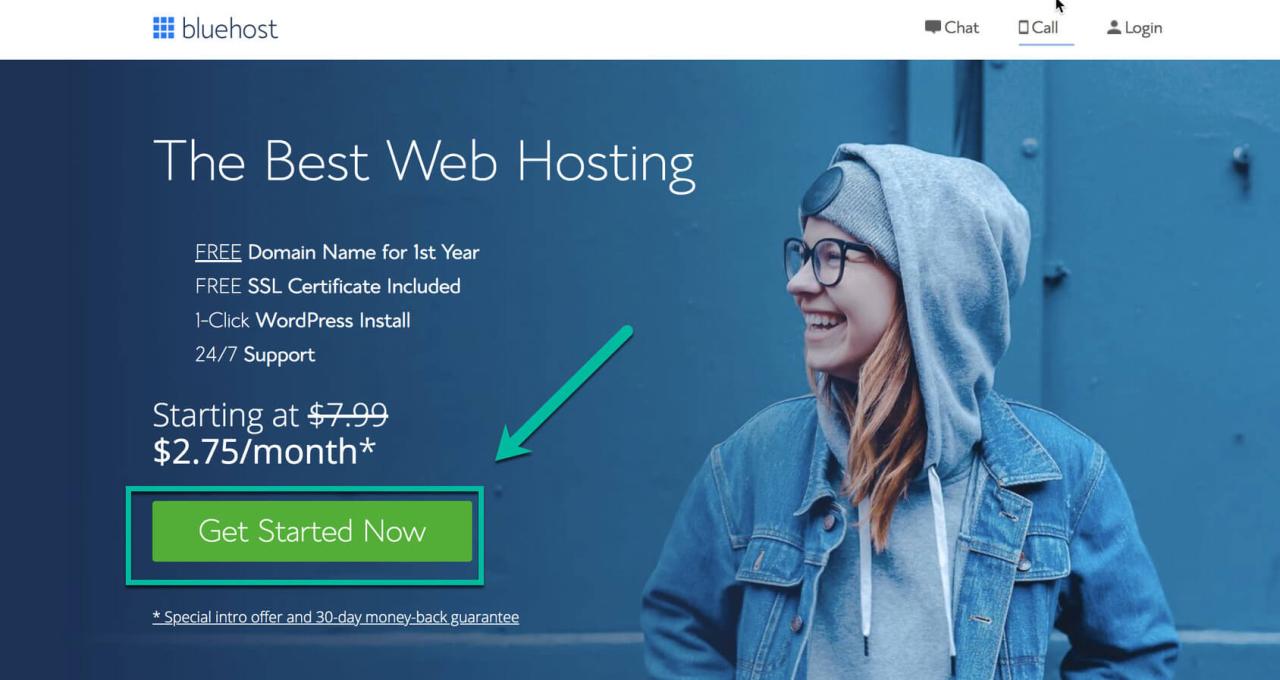
2. Elige un plan de alojamiento
Hay varios planes con los que puedes empezar. Si no estás seguro de cuál es el mejor plan para ti, simplemente elige el Básico que está disponible por 2,75 $/mes. Todo lo que obtienes con el plan Básico será más que suficiente para empezar un sitio web.
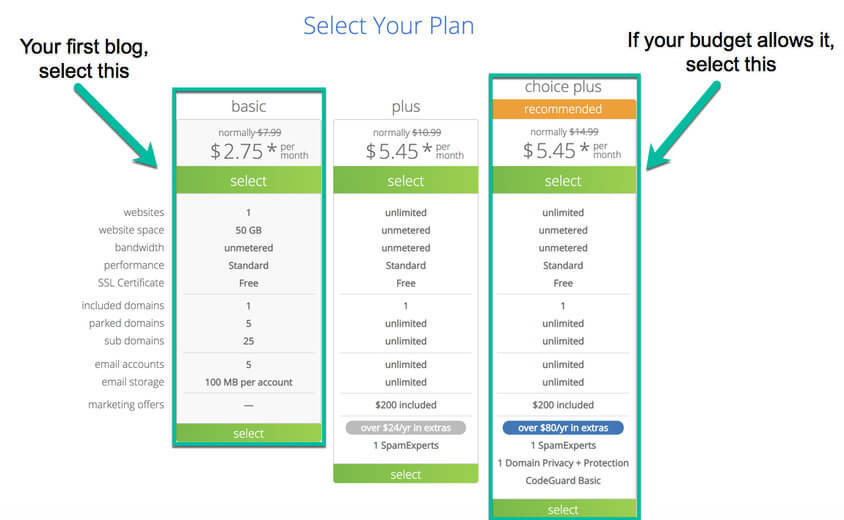
Si te das cuenta de que necesitas más almacenamiento, ancho de banda o cualquier otra cosa, puedes actualizar fácilmente tu plan en cualquier momento.
3. Introduce un nombre de dominio
Un nombre de dominio es la dirección de tu sitio web. Debe estar conectado a tu alojamiento, para que la gente pueda ver lo que has construido al abrirlo en su navegador web.
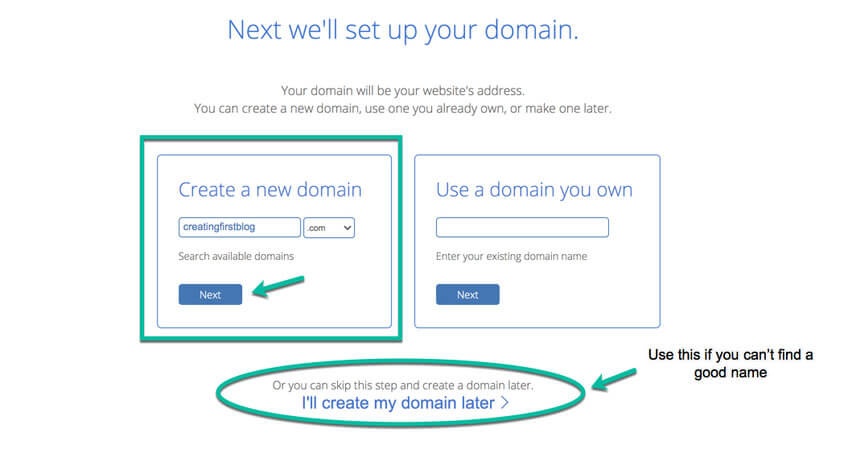
Este es el momento en el que debes elegir y registrar un nuevo nombre de dominio para tu sitio web. Sólo tienes que escribir el nombre que deseas y seleccionar la extensión de la lista disponible en el lado derecho
Ten paciencia y encuentra un dominio que realmente te guste. Aunque técnicamente es posible cambiar de nombre de dominio en el futuro, no es algo que yo recomiende. Sé que es difícil comprometerse con un solo nombre de dominio ahora, pero tómate tu tiempo, ya que probablemente sea un nombre de dominio con el que reconocerás tu sitio de forma permanente.
Una vez que estés satisfecho con tu nombre de dominio, haz clic en el botón "Siguiente". En este momento, Bluehost comprobará su disponibilidad. Prepárate para unas cuantas decepciones, porque hay muchas posibilidades de que tu nombre de dominio preferido ya esté ocupado. Después de encontrar un nombre de dominio disponible, puedes pasar al siguiente paso.
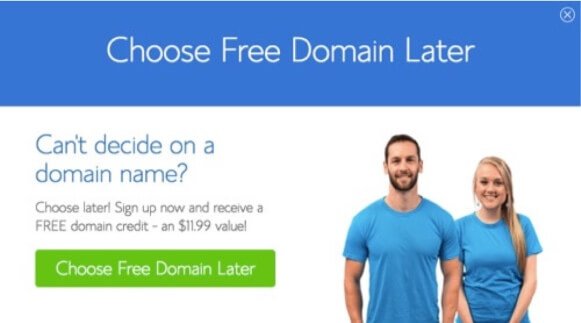
Si se te han acabado las ideas, no te preocupes. Siempre puedes saltarte este paso y registrar tu nombre de dominio más tarde.
4. Registra tu cuenta de Bluehost
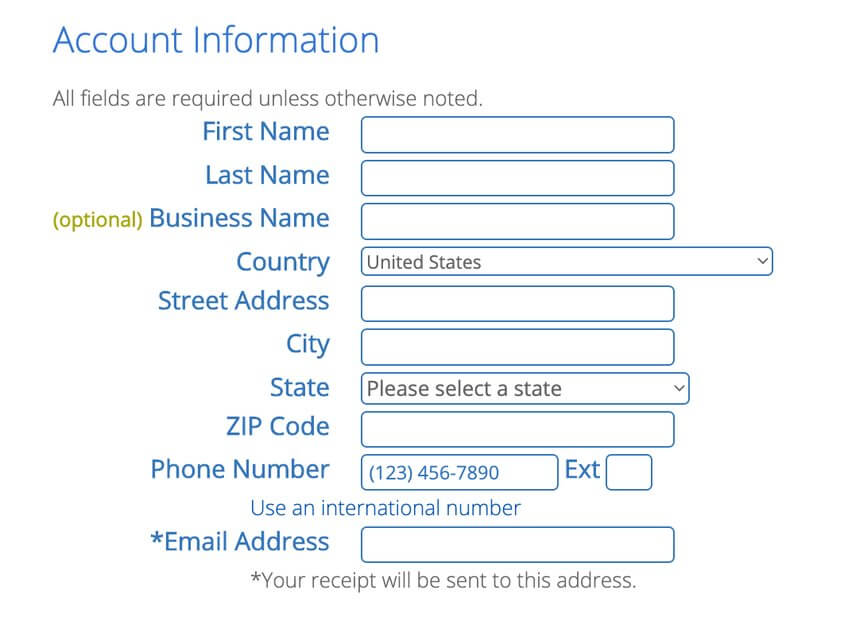
Antes de continuar, sólo tendrás que rellenar algunos campos relativos a tu información personal y de facturación.
5. Opciones de alojamiento

Aunque el plan de un año ya suena atractivo, Bluehost también te da algunas opciones más para elegir. Si estás 100% seguro de que tu sitio va a durar mucho tiempo, puedes pagar más de un año y olvidarte de pagar las tarifas de alojamiento del sitio web en el futuro inmediato.
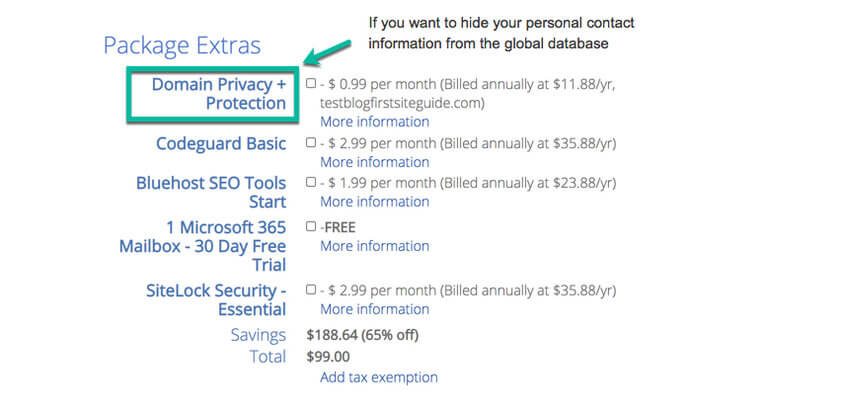
Siéntete libre de omitir todas las demás opciones en este punto si no estás seguro de necesitarlas. Siempre es posible activarlas o desactivarlas a través de tu cuenta en un momento posterior.
6. Crea tu cuenta
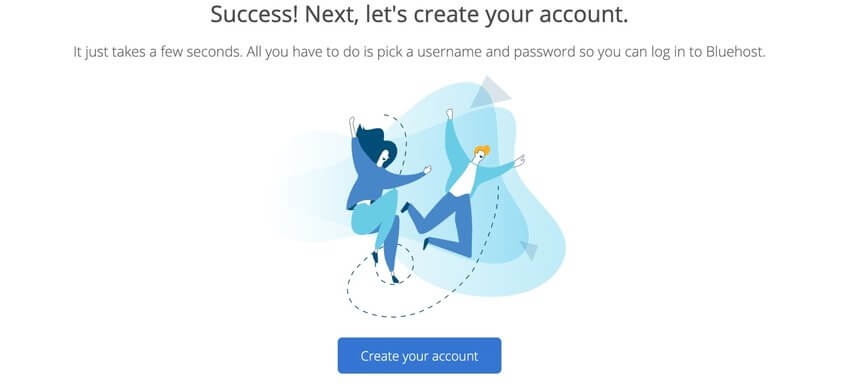
Es hora de crear tu cuenta de Bluehost. Al igual que con cualquier otro servicio, Bluehost requiere que crees una nueva contraseña que utilizarás para iniciar sesión. Asegúrate de elegir una contraseña fuerte que nadie pueda adivinar fácilmente.
7. Accede a tu nueva cuenta
¡Eso es todo! Tu cuenta está lista, y puedes iniciar la sesión para empezar a trabajar en tu nuevo sitio web.
8. Elige tu tema de WordPress
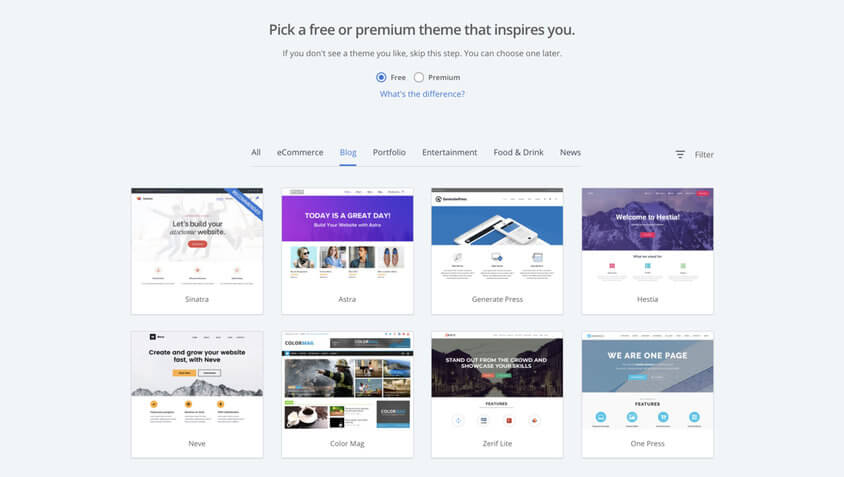
Para empezar rápidamente, debes elegir un tema. Un tema define el aspecto de tu sitio, por lo que debes encontrar algo que realmente te guste. Si no te gusta ninguno de los primeros que te ofrecen, hay miles de temas diferentes disponibles en la página oficial Repositorio de WordPress. Los temas también se pueden cambiar en cualquier momento.
9. Poner en marcha tu sitio web
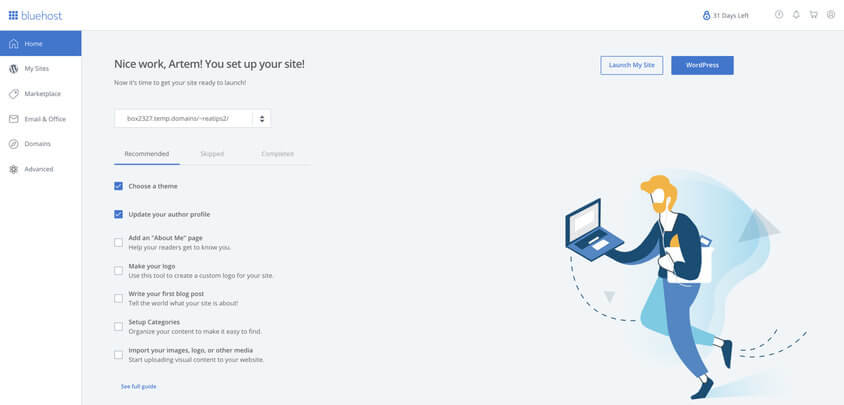
Después de seleccionar un tema, Bluehost te mostrará un mensaje de bienvenida. Puedes proceder siguiendo su sencilla guía.
¡Enhorabuena! Tienes un nuevo sitio web con WordPress. Ahora es el momento de empezar a explorar y modificar el tema, encontrar plugins que amplíen las funcionalidades de tu sitio web y hacerlo personal.
10. Modificar un sitio
Un sitio web de WordPress autoalojado viene con un editor por defecto conocido como Gutenberg. Este editor te permite modificar todas y cada una de las páginas de tu sitio web. Es posible añadir o eliminar elementos (bloques), cambiar el contenido, añadir imágenes, vídeos y mucho más.
Para empezar, tendrás que modificar tu página de inicio (página principal). Esta es la página principal de tu sitio, donde aterriza la mayoría de la gente, así que tienes que hacer que tenga un aspecto bonito y personal.
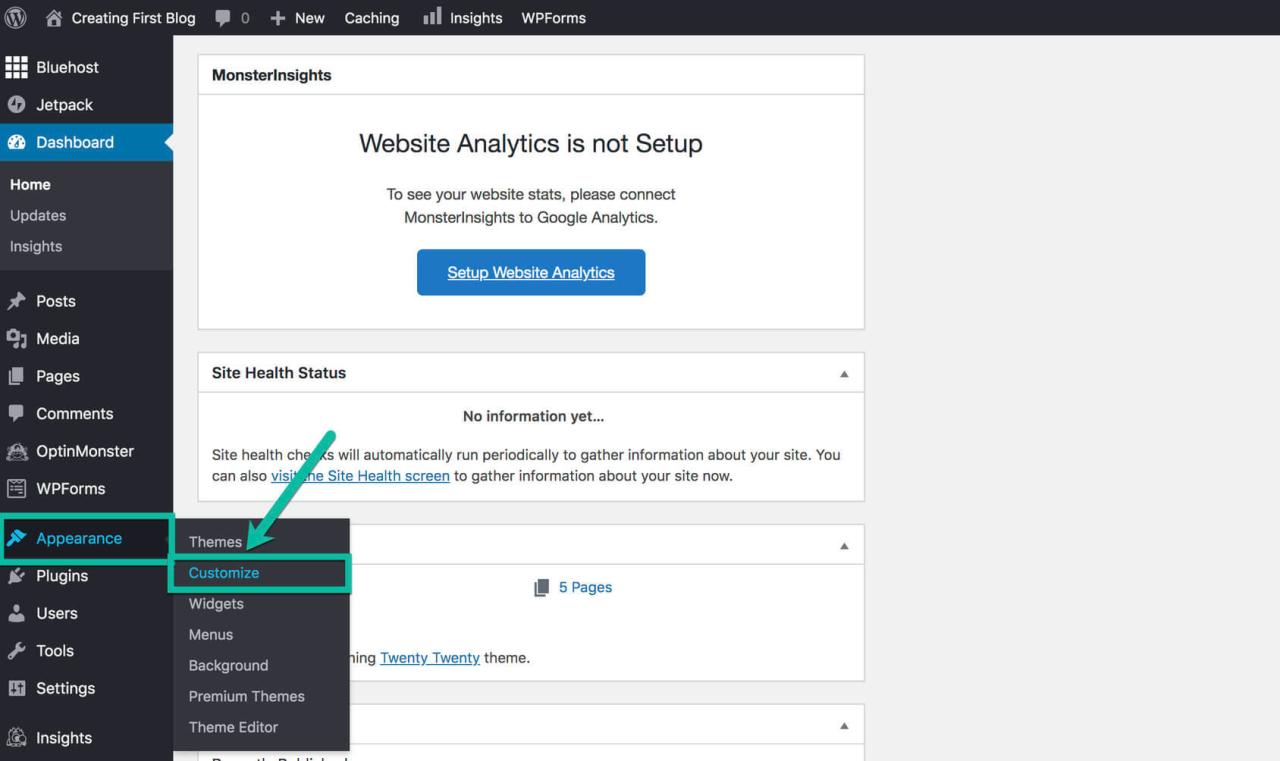
1. Mientras estás conectado, ve a tu página de inicio abriendo tu dominio
2. En la barra superior, haz clic en el botón "Apariencia" y luego elige el botón "Personalizar".
Esto abrirá el editor, mostrando tu sitio web con todas las opciones disponibles. Dependiendo del tema que hayas elegido, tu sitio puede tener un aspecto diferente al que tengo aquí, pero las opciones son básicamente las mismas. Para empezar a modificar tu sitio web, haz clic en cualquier elemento para que aparezca un conjunto de opciones.
Aquí puedes cambiar cosas como las plantillas de las portadas, los fondos, las opciones del tema, los menús, los widgets, etc. Aquí es también donde puedes seleccionar una página diferente para que actúe como tu página de inicio. Luego, puedes utilizar Gutenberg para editar la página en detalle.
Para la mayoría de los elementos, podrás establecer diferentes colores de fondo, imágenes o vídeos. También puedes seleccionar el tamaño de un elemento cambiando sus márgenes y rellenos, añadiendo bordes, modificando las sombras, las animaciones y mucho más.
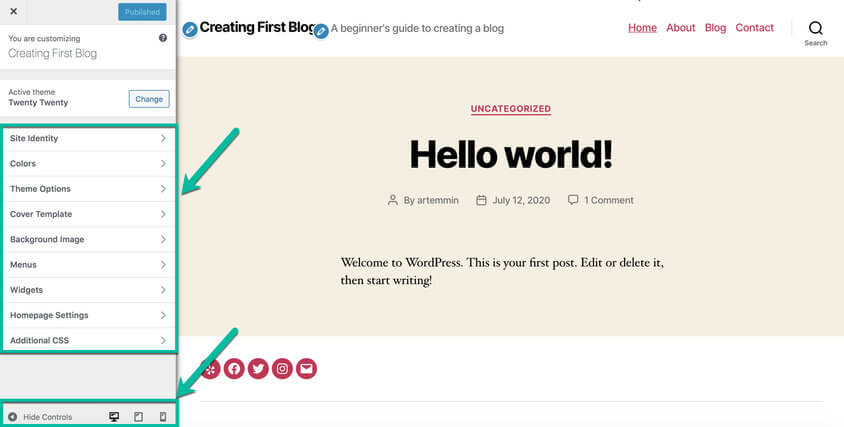
Cada elemento tiene su propio conjunto de opciones. Por ejemplo, si haces clic en el elemento texto, podrás cambiar su fuente, formato, colores, alineación y mucho más. No tengas miedo de hacer clic y explorar lo que tienes a tu disposición. Gutenberg viene con una opción de deshacer, así que siempre puedes revertir los cambios haciendo clic en la pequeña flecha que apunta a la izquierda en la barra superior.
Al hacer clic en el icono del Plus en la misma barra superior, revelarás un menú completamente nuevo en la parte izquierda de la pantalla. Aquí puedes elegir añadir un nuevo elemento como párrafos, títulos, tablas, listas, imágenes, botones, etc.
Aquí es donde puedes mostrar tu creatividad, así que tómate tu tiempo y prepárate para dedicar tiempo a esto antes de aprender realmente a moverte por Gutenberg.
11. Instalar plugins
Una de las cosas más importantes que hay que tener en cuenta sobre WordPress es que puedes ampliar fácilmente tu sitio instalando plugins. Estos pequeños trozos de código pueden descargarse desde el repositorio oficial de forma gratuita, y hay más de 50.000 plugins disponibles. No, no es una errata. Si eso no es suficiente, siempre puedes comprar uno de los miles de plugins premium que pueden hacer maravillas en tu sitio.
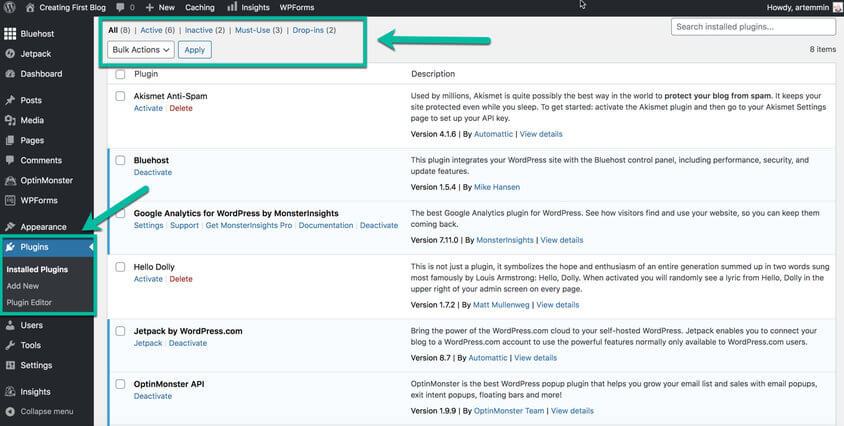
Ya sea que quieras instalar elementos adicionales de Gutenberg, mejorar la seguridad de tu sitio, hacer que se vea mejor, cambiar la forma en que se manejan los usuarios, tus opciones son infinitas. Hay prácticamente un plugin para cualquier cosa que puedas imaginar.
- Para empezar a explorar, ve a Plugins desde tu panel de control.
- Haz clic en el botón "Añadir nuevo".
- Navega por la lista de plugins (destacados, populares, recomendados) o escribe una palabra clave y busca un plugin.
- Haz clic en el botón "Instalar ahora" para instalar un plugin específico.
- Haz clic en el botón "Activar" para completar la instalación.
Los plugins son diferentes, y dependiendo del plugin que hayas instalado, puedes esperar que su configuración esté en diferentes lugares. Algunos plugins estarán disponibles directamente desde el menú principal del panel de control, mientras que los otros serán accesibles a través de las opciones de Configuración o Herramientas. ¡Incluso hay plugins sin ninguna configuración adicional! Esto es algo que tendrás que explorar por tu cuenta.
Una vez que encuentres los ajustes del plugin, deberás dedicar algo de tiempo a modificarlos.
12. Publicar tu primer post
WordPress se ha hecho tan popular principalmente porque ha sido reconocido como la mejor plataforma de blogging. Aunque puedes crear cualquier tipo de sitio web que quieras con su software, la creación de blogs ha seguido siendo una de sus características más vitales. Déjame mostrarte cómo publicar tu primer post.
- Desde el panel de control, ve a Mensajes -> Añadir nuevo.
- Escribe el título de tu entrada haciendo clic en "Añadir título"
- Haz clic debajo del título para empezar a añadir contenido.
Por defecto, puedes empezar a escribir tu primer párrafo. Sin embargo, cuando decidas añadir más contenido, siempre puedes hacer clic en el pequeño icono azul "más" de la parte superior de la página que abrirá el menú y te permitirá seleccionar un nuevo bloque. Aquí puedes encontrar lo que quieras, igual que cuando editas tu sitio.
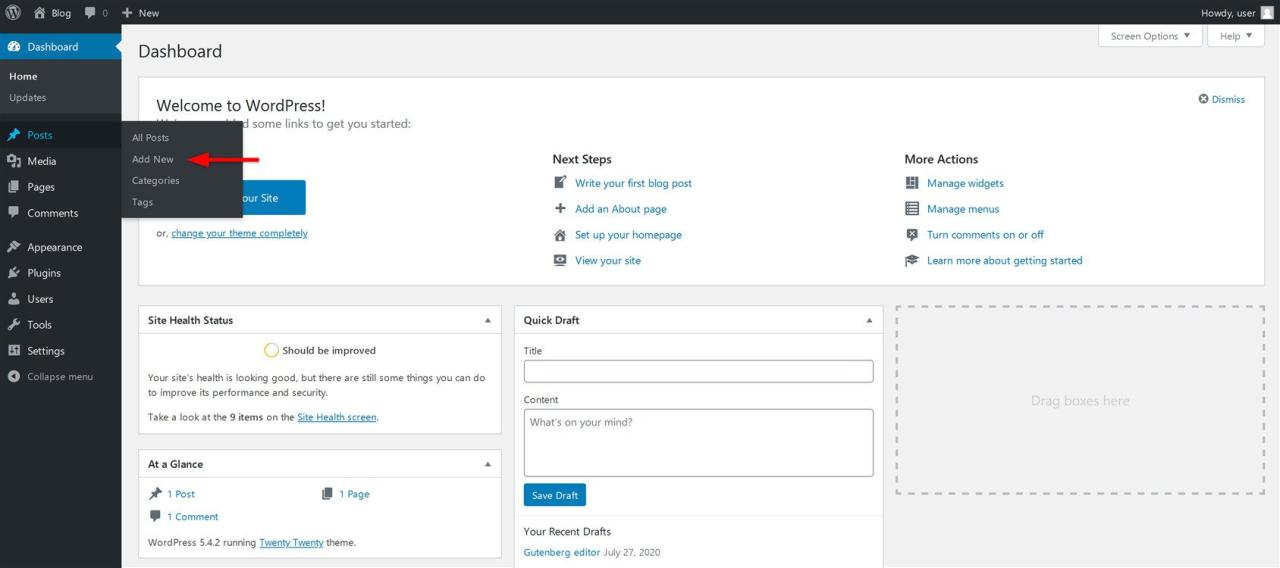
Si instalas plugins adicionales que tengan bloques Gutenberg disponibles, podrás encontrarlos a través del menú e insertar más opciones en las entradas de tu blog. Tómate tu tiempo y explora todos los bloques y opciones disponibles en la página.
Una vez que termines de componer tu primera entrada, puedes previsualizarla haciendo clic en el botón "Vista previa" de la esquina superior derecha de la página. Este es el aspecto que tendrá tu publicación de cara al público. Cuando estés satisfecho con ella y estés listo para hacerla pública, haz clic en el botón "Publicar".
Opción 2: Hacer tu sitio web en WordPress.com
Crear un sitio web con WordPress.org te da total libertad. Aunque he intentado resumirlo en estos sencillos pasos, ten en cuenta que sólo estoy arañando la superficie. Crear un sitio web totalmente funcional y bonito te llevará más tiempo y aprendizaje.
Si no tienes mucho tiempo o simplemente no te interesa crearlo todo, siempre puedes optar por un WordPress.com sitio web. Con él, puedes crear tu cuenta de forma gratuita y evitar por completo cuestiones como el alojamiento y los dominios. Además, puedes tener todo el sitio web listo en menos de cinco minutos.
1. Ir a WordPress.com sitio web.
- Haz clic en el botón "Iniciar tu sitio web".
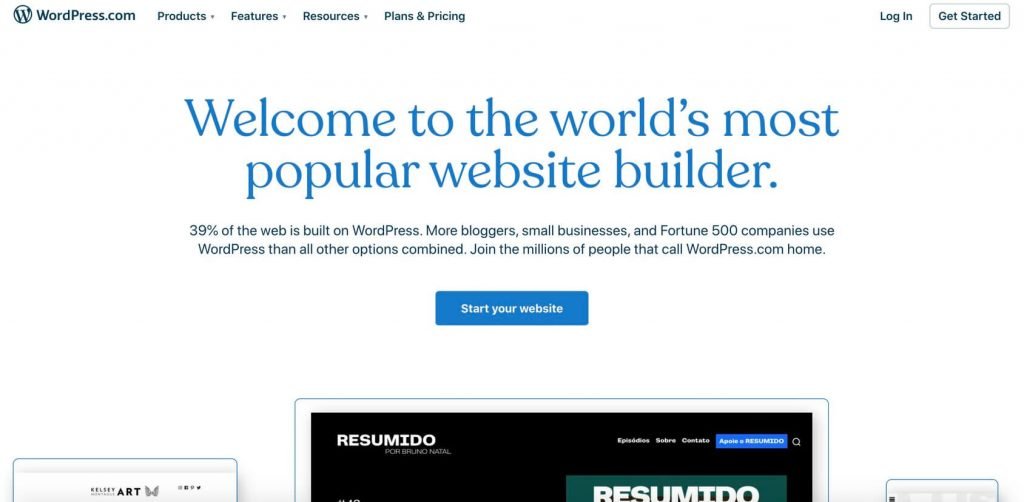
- Introduce tu dirección de correo electrónico y elige un nombre de usuario y una contraseña.
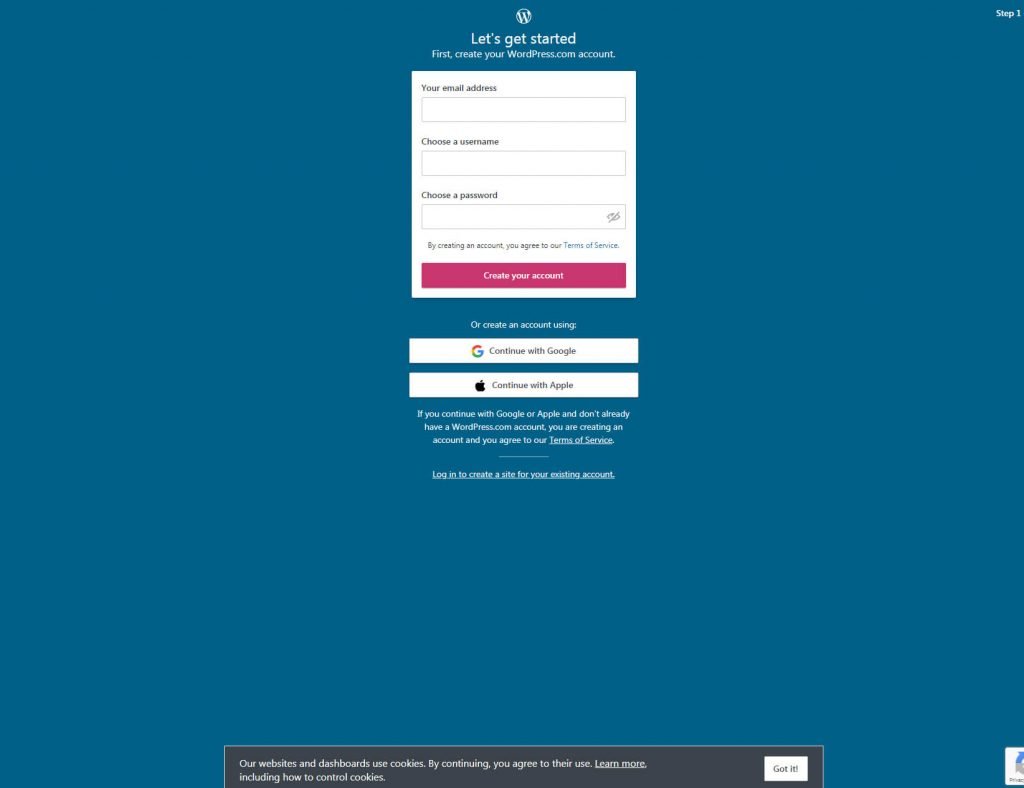
- Elige un nombre de dominio (puedes elegir uno gratuito).
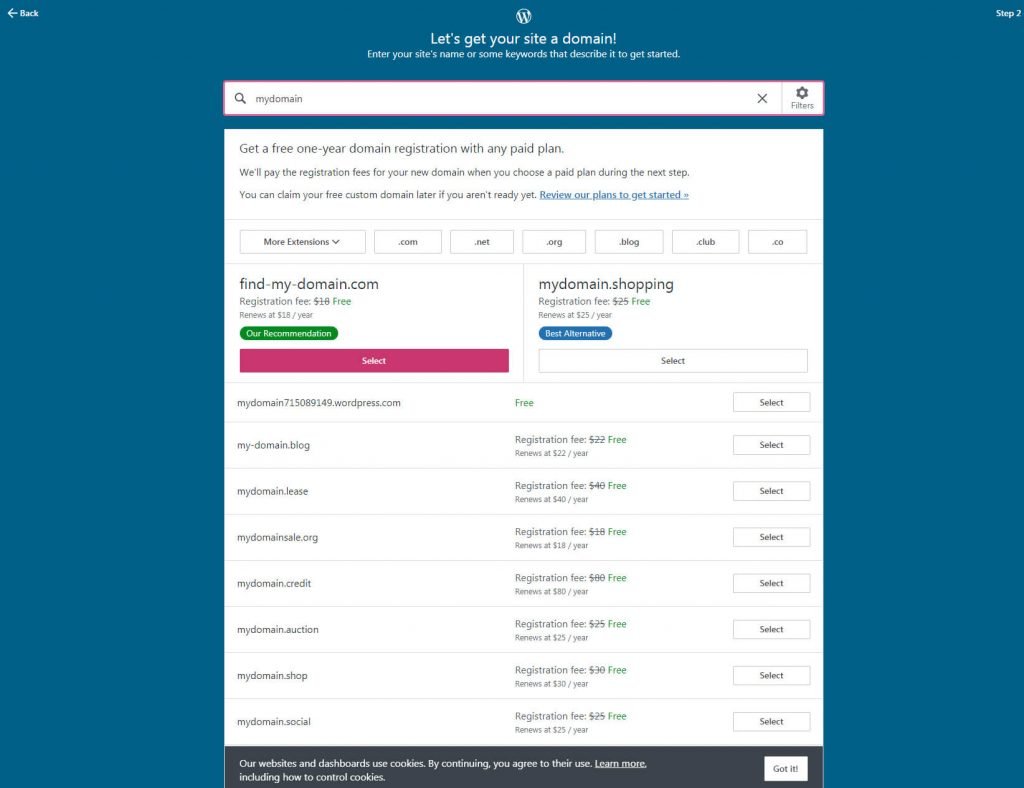
- Haz clic en el botón "Empezar con un sitio gratuito".
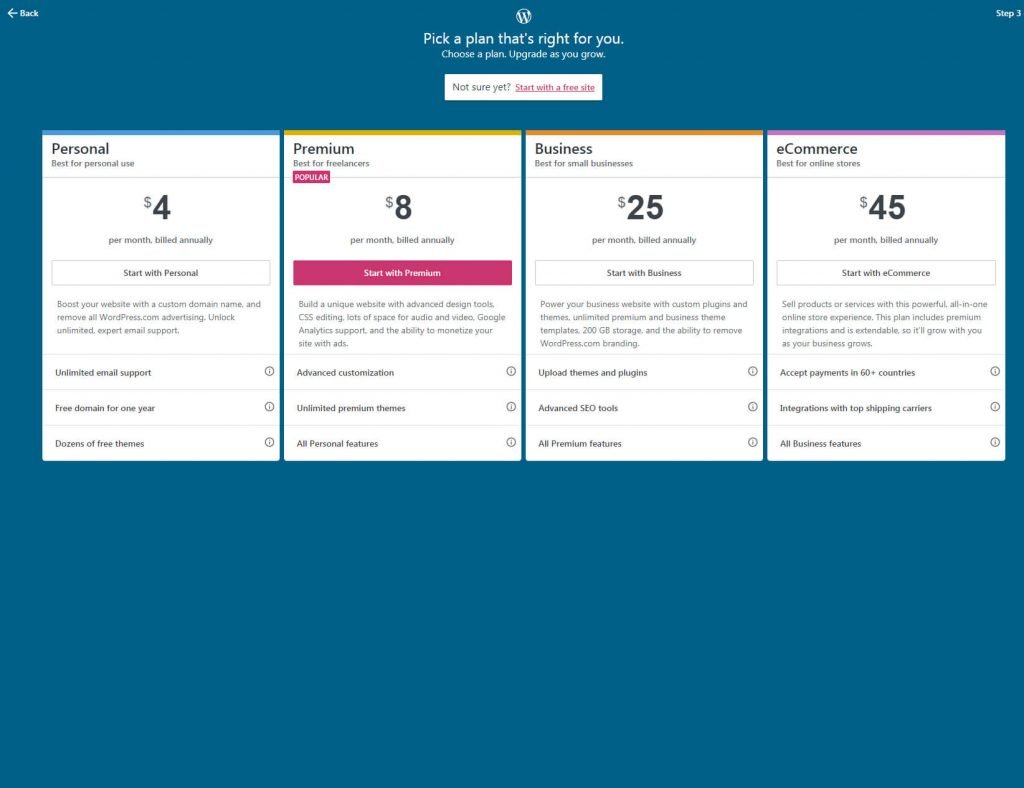
Ahora WordPress.com tendrá en cuenta todas tus opciones y empezará a preparar tu sitio. En sólo unos segundos, deberías tener lista tu cuenta gratuita y tu sitio web preparado para la personalización.
Si es la primera vez que utilizas la plataforma, puede que te sientas abrumado por todas las opciones del panel de control. Pero tómatelo con calma. Haz clic en el botón "Empezar" y WordPress te guiará en la configuración.
2. Nombra tu sitio
WordPress abrirá los Ajustes donde puedes elegir el título de tu sitio y su eslogan haciendo clic en el botón. Ambos son importantes, ya que tus visitantes y los motores de búsqueda podrán ver la información. También puedes añadir el icono de tu sitio y establecer algunas otras opciones.
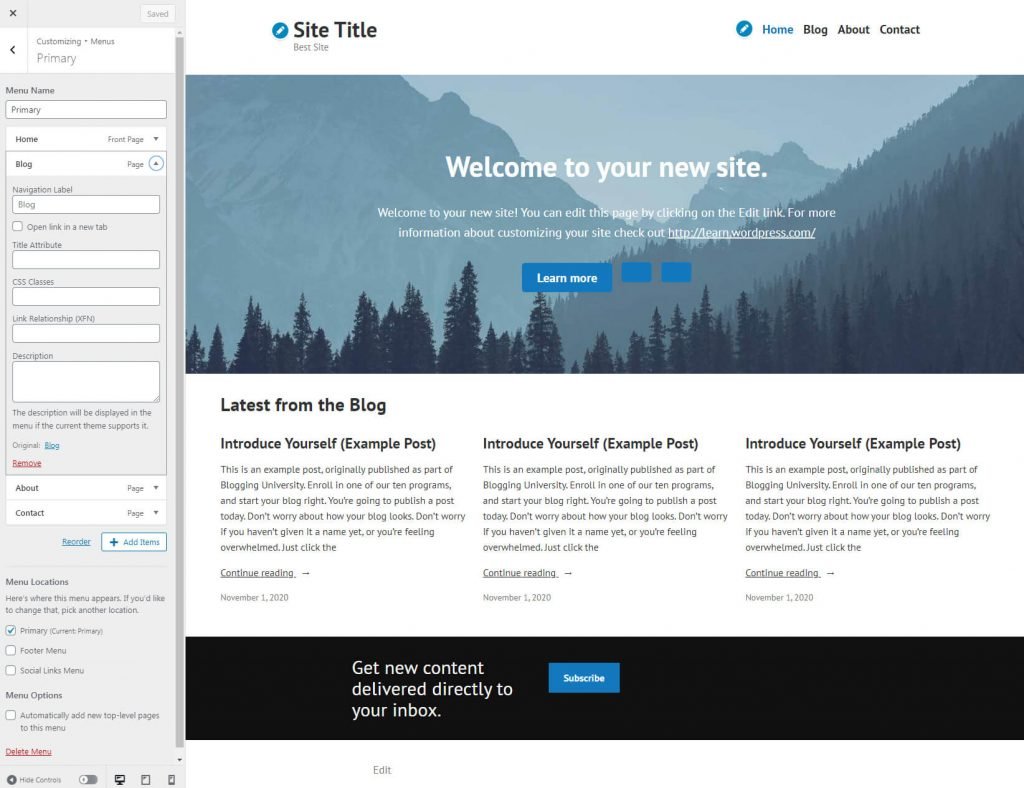
3. Actualiza tu página de inicio
Este es el paso más creativo. WordPress abrirá tu sitio web en un editor tras hacer clic en el botón, y entonces podrás modificar su aspecto y diseño general. Para cambiar un elemento, sólo tienes que hacer clic en él, y WordPress te mostrará varias opciones. Donde sea posible añadir nuevas características, encontrarás un simple icono "más". Puedes elegir entre una serie de elementos como texto, lista, imágenes, botones, etc. En cuanto hagas clic en un elemento, aparecerá en tu página de inicio, donde podrás seguir trabajando con su configuración.
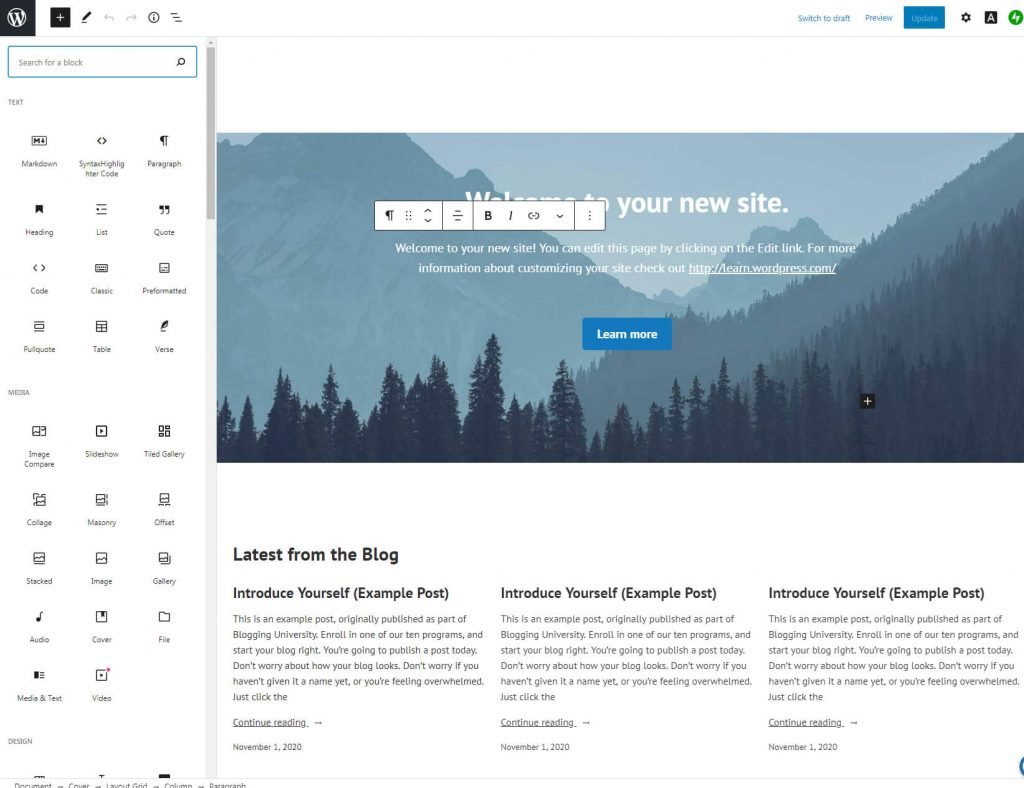
Sigue desplazándote por tu sitio, y cambia todos y cada uno de los elementos hasta que tengas una página de inicio que te guste. Dependiendo de lo que quieras crear, puedes tardar sólo veinte minutos o hasta veinte días en completarlo todo.
En cualquier momento, puedes previsualizar tu sitio haciendo clic en el botón "previsualizar" de la parte superior de la página y actualizarlo haciendo clic en el botón "actualizar".
4. Confirma tu dirección de correo electrónico
Aunque este paso no tiene nada que ver con el nombre de tu sitio web, debes confirmar tu dirección de correo electrónico lo antes posible. No podrás publicar tu sitio web hasta que no hayas completado este paso.
5. Crear un menú de sitio
La navegación es una parte esencial de todo sitio. Haz clic en el botón para lanzar el editor y abre "menús" en la parte izquierda de la pantalla. Elige editar tu menú principal.
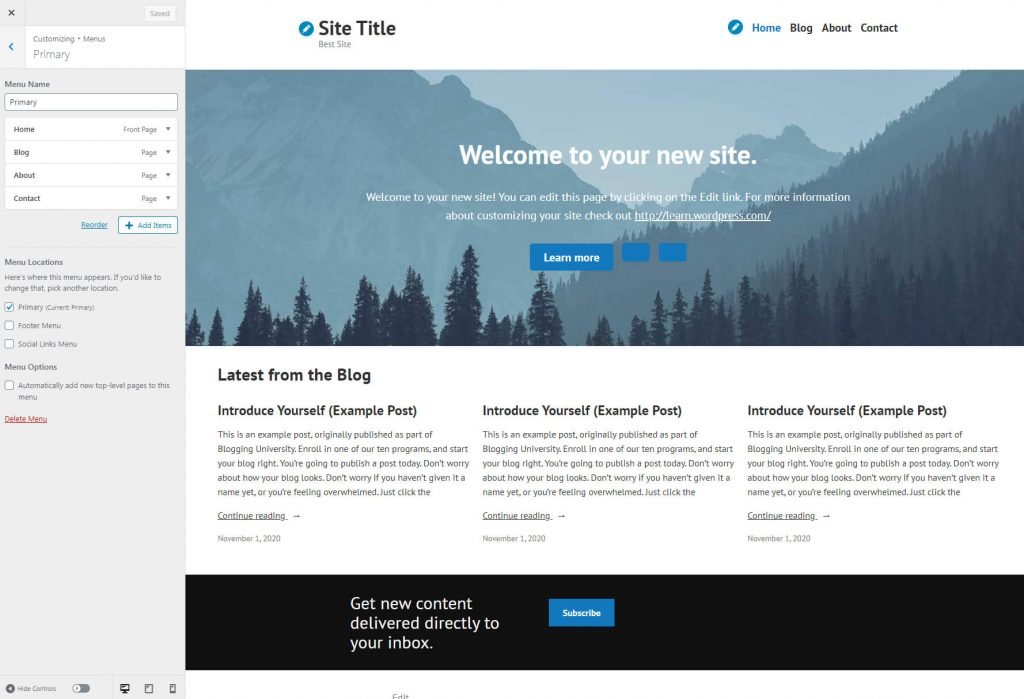
Por defecto, tendrás unos cuantos elementos de menú que se pueden modificar rápidamente. Está "Inicio", que es tu página principal, así como varias páginas que ya están enlazadas. No dudes en hacer clic en cada elemento para abrir más opciones.
Como estás empezando, deberías centrarte en añadir o eliminar elementos y cambiar sus etiquetas. Olvídate de las demás opciones por ahora si no estás seguro de lo que deben hacer. Es posible reordenar rápidamente los elementos haciendo clic en el botón "Reordenar", mientras que el botón "Añadir elementos" te permite añadir más páginas o enlaces al menú.
6. Poner en marcha tu sitio web
Una de las últimas cosas que quedan por completar de la lista de configuración es lanzar tu sitio. Si has confirmado tu dirección de correo electrónico en el paso anterior, simplemente haz clic en el botón "Lanzar el sitio" para ponerlo a disposición del público.
7. Consigue la aplicación de WordPress
Si quieres gestionar tu nuevo sitio web a través de tu teléfono, descarga la aplicación oficial de WordPress.com. Te permitirá controlar los aspectos básicos y seguir tus estadísticas sobre la marcha. Este paso no es obligatorio, así que siéntete libre de omitirlo por ahora, ya que siempre puedes obtener la aplicación cuando te sientas preparado para ello. ¡Disfruta de tu sitio web!
Conclusión
WordPress es sin duda el sistema de gestión de contenidos más popular del mundo. Sin embargo, como hemos explicado, hay dos versiones para elegir, y son bastante diferentes.
Mientras que WordPress.org te da el poder de construir prácticamente cualquier cosa que quieras, lleva más tiempo configurarlo y poner en marcha tu sitio web. Por otro lado, WordPress.com es más fácil de empezar y trabajar, pero tiene algunas limitaciones.
Independientemente de la que elijas, tómate tu tiempo para aprender la plataforma elegida y disfruta de tu nuevo sitio web.
Si quieres conocer otros artículos parecidos a Cómo hacer un sitio web de WordPress (Guía para principiantes 2022) puedes visitar la categoría Tutoriales.
Deja un comentario

¡Más Contenido!